Stel dat we een verzonden registratie willen corrigeren. In dat geval moeten we navigeren naar het betreffende studieprogramma en vervolgens naar het onderzoeksproject. Daar moeten we het betreffende studieonderdeel selecteren in het donkerblauwe linkermenu.
Belangrijk: Een correctie registratie kan alleen worden toegevoegd als de status van de registratie is verzonden.
Een correctie registratie kan op twee manieren worden toegevoegd. De eerste manier is via de overzichtstabel en de tweede manier in de voorbeeldpagina van een registratie.
Stuur een correctie via Overzichtstabel
Wanneer de registratie werd verzonden, kan de correctie registratie worden toegevoegd via de overzichtstabel:

Wanneer u een versie van dit studieonderdeel selecteert, ziet u de overzichtstabel in het hoofdgedeelte van uw scherm. De tabel bevat onder andere de volgende items: Registratie ID, Vooruitgang, Auteur, Co-auteur, Unieke ID, Business Key, Registratiecode, Rijksregisternummer van de patiënt...
Gebruik de filters in de kop van de tabel om de registraties te vinden die een correctie nodig hebben. U kunt bijvoorbeeld de filter "Status" (ingesteld op "Verzonden") gebruiken om alleen verzonden registraties te krijgen.

Vervolgens moet u op de knop "Acties" rechtsboven in de overzichtstabel drukken.
Er worden drie opties weergegeven: "Registraties verzenden" en "Registraties verwijderen" en "Correctie toevoegen", maar alleen de optie "Correctie toevoegen" is beschikbaar voor verzonden registraties. Druk nu op "Correctie toevoegen".

Nadat u op "Correctie toevoegen" hebt gedrukt, verschijnt een pop-upvenster waarin u wordt gevraagd de actie van het toevoegen van een correctie registratie voor de geselecteerde registratie te bevestigen. Indien u zeker bent van deze actie, drukt u op "Bevestig". Zo niet, druk dan op "Annuleer".

Als u bevestigt, wordt u doorgestuurd naar het registratie formulier voor correctie.
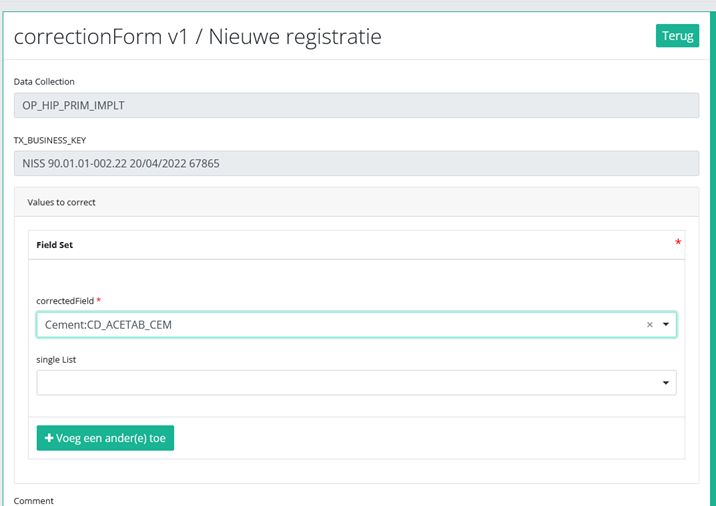
De correctie DCD bevat uitsluitend volgende elementen:
- Business key van de oorspronkelijke registratie,
- De naam van de gegevensverzameling,
- Het veld of de variabele die fout is,
- De correctiewaarde,
- Het commentaarveld.
Sommige velden zijn automatisch gevuld met waarden van de oorspronkelijke registratie, zoals : "Data collection " en "Business_KEY" .
Het aantal te corrigeren velden in dezelfde correctie registratie is beperkt tot drie. U kunt nog een veld toevoegen om te corrigeren door op de knop "Voeg een ander(e) toe" te klikken.
Wanneer u klaar bent met het invullen van de correctie registratie, kunt u een opmerking toevoegen en de correctie verzenden door op de knop "verzenden" te klikken.

Stuur een correctie via de voorbeeldpagina
Wij kunnen ook een correctie formulier toevoegen op de voorbeeldpagina van een registratie.
Klik op de te corrigeren registratie in de overzichtstabel, u wordt doorgestuurd naar de voorbeeldpagina.

Klik op de knop "Correctie toevoegen" om een correctie voor de huidige registratie toe te voegen.
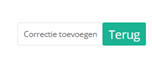
Volg dezelfde stappen als beschreven in het vorige hoofdstuk (Zie "1. Stuur een correctie via Overzichtstabel")
Voorbeeld van een correctie registratie
Het correctie formulier is een algemeen formulier dat voor alle projecten en DCD's beschikbaar is.
Als u een voorbeeld wilt zien van reeds ingediende "correctieregistraties", moet u naar het studieprogramma Correctie formulier gaan en vervolgens naar het studieproject Correctie formulier. Daar moet u in het donkerblauwe linkermenu de laatste versie van "correctie formulier" selecteren.

Alle correcte registraties worden getoond (van verschillende projecten). U kunt de filters in de kop van de tabel gebruiken om een specifieke registratie te vinden.

Als u een voorbeeld van een correctie registratie wilt zien, moet u op klikken, waarna u wordt doorverwezen naar de voorbeeldpagina.

Deze pagina werd vertaald met behulp van een automatische vertaalmachine met als doel om de inhoud sneller in uw taal te kunnen aanbieden. Een menselijke vertaler moet deze pagina nog beoordelen. Bijgevolg kan deze pagina nog grammaticale en andere taalfouten bevatten. Als u iets in de documentatie ziet dat niet correct is vertaald, neem dan contact met ons op via support.healthdata@sciensano.be (vergeet niet het webadres van de pagina te vermelden). Wij zullen de vertaling dan aanpassen. Bedankt!Deze documentatie wordt regelmatig bijgewerkt. We proberen de informatie zo correct, volledig en zo duidelijk mogelijk weer te geven. Als u desondanks iets in de documentatie ziet dat niet correct is, niet overeenkomt met uw ervaring, of verdere verduidelijking vereist, maak dan een verzoek aan (type: verzoek om informatie) via ons portaal (https://sciensano.service-now.com/sp) of stuur ons een e-mail via support.healthdata@sciensano.be om dit documentatieprobleem te melden. Vergeet niet de URL of het webadres van de pagina met het documentatieprobleem te vermelden. Wij zullen de documentatie dan aanpassen. Bedankt!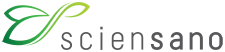 docs.healthdata.be
docs.healthdata.be